eagleget怎么下载BT种子资源?下载BT种子资源步骤解析
时间:2025-05-24 作者:游乐小编
许多用户对于如何使用eagleget下载bt种子资源感到困惑。接下来,iefans小编将为大家详细讲解eagleget下载bt种子资源的具体步骤,希望对大家有所帮助,有兴趣的朋友请继续阅读。
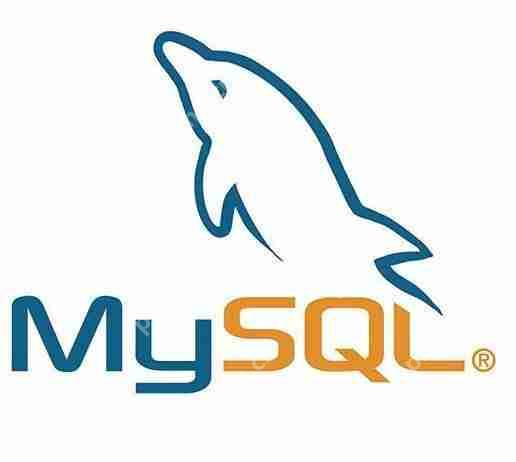 alt="eagleget怎么下载BT种子资源?下载BT种子资源步骤解析" />
alt="eagleget怎么下载BT种子资源?下载BT种子资源步骤解析" />
首先,点击EagleGet主界面顶部的功能栏中的“添加”按钮。
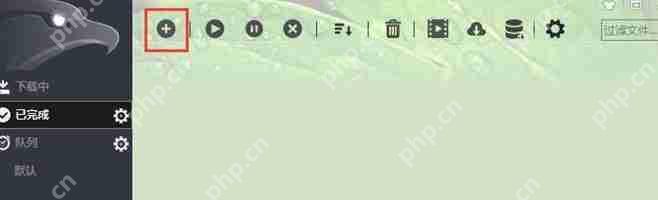 alt="eagleget怎么下载BT种子资源?下载BT种子资源步骤解析" />
alt="eagleget怎么下载BT种子资源?下载BT种子资源步骤解析" />
然后,在新建下载任务窗口中找到“BT”选项,并点击“打开BT文件”。
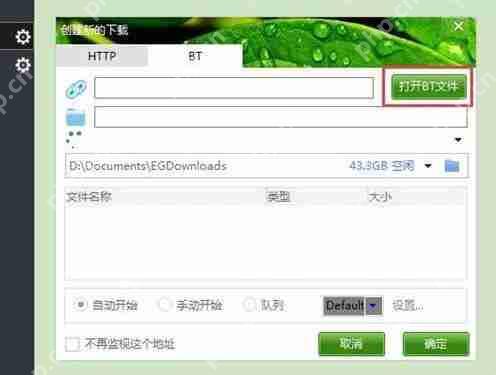 alt="eagleget怎么下载BT种子资源?下载BT种子资源步骤解析" />
alt="eagleget怎么下载BT种子资源?下载BT种子资源步骤解析" />
接下来,在文件浏览窗口中,根据BT文件的存放路径找到你想要下载的BT文件。选中该文件后,点击“打开”。
 alt="eagleget怎么下载BT种子资源?下载BT种子资源步骤解析" />
alt="eagleget怎么下载BT种子资源?下载BT种子资源步骤解析" />
最后,在新建下载任务窗口中点击“确定”按钮,EagleGet便会开始下载你选择的BT种子资源。
 alt="eagleget怎么下载BT种子资源?下载BT种子资源步骤解析" />
alt="eagleget怎么下载BT种子资源?下载BT种子资源步骤解析" />
此时,EagleGet已经开始下载BT种子的资源。
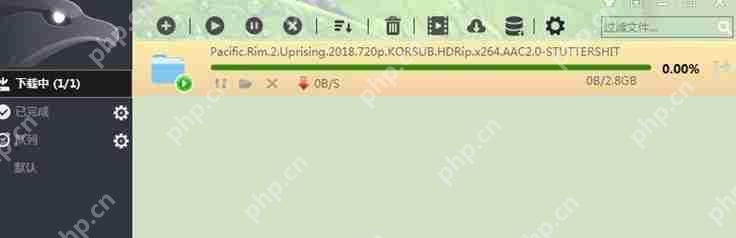 alt="eagleget怎么下载BT种子资源?下载BT种子资源步骤解析" />
alt="eagleget怎么下载BT种子资源?下载BT种子资源步骤解析" />
小编推荐:
热门标签
热门推荐
更多 热门文章
更多 -

- 《哈利波特:魔法觉醒》守护神测试方法攻略
-
2022-09-17 13:04
手游攻略
-

- 大话西游手游冰封幻境最强攻略 冰封幻境解析
-
2022-05-08 21:12
手游攻略
-

- 黑人抬棺材专业团队跳舞
-
2022-07-30 08:06
八卦新闻
-

- 口袋妖怪金手指代码大全
-
2021-12-12 12:51
单机攻略
-

- 《巫师3》妓院升级心得
-
2021-12-16 01:00
单机攻略



















